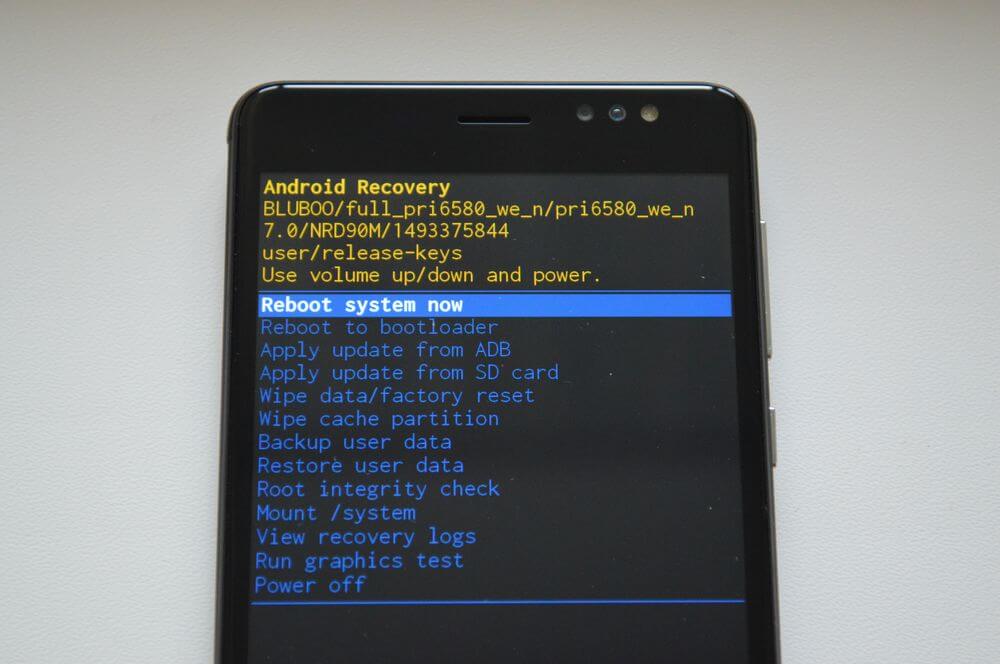- Телефон долго включается — что делать?
- Смартфон долго включается после обновления ПО
- Телефон долго запускается после перезагрузки или выключения
- Как ускорить запуск смартфона?
- Что делать если андроид не запускается. Причины и их устранение
- Батарея или зарядное устройство
- Аппаратные неполадки (зависание телефона)
- Программные неисправности
- Важные нюансы сброса настроек
- Проблемы после сброса настроек
- Выводы
- Не включается телефон андроид — что делать
- Почему не включается телефон андроид
- Как включить андроид, если он не включается
- Выполнение принудительного перезапуска
- Извлечение аккумуляторной батареи
- Поставить мобильное устройство заряжаться
- Сброс телефона до заводских конфигураций
- Что делать, если Android перестал включаться после попадания в воду
- Андроид включается до заставки: почему и что делать в таких случаях
Телефон долго включается — что делать?
Рассказываем о популярных причинах медленного запуска смартфонов.
Включение телефона, как и компьютера, — процесс неторопливый. Если запуск смартфона занимает слишком много времени, это первый сигнал о сбоях в работе устройства. Причин может быть много. Как правило, проблема заключается в программном обеспечении, но бывает, что сбой дают компоненты телефона («железо»).
Смартфон долго включается после обновления ПО
Чаще всего первый запуск после обновления может длиться до 10 минут. Так происходит потому, что телефон устанавливает и адаптирует свежее программное обеспечение. После полной загрузки устройства нужно выключить и включить его, чтобы убедиться, что последующие включения проходят в штатном режиме.
Если повторная загрузка затянулась так же, как и первая, нужно сделать полный сброс настроек. Возможно, среди установленных программ есть вредоносное ПО или вирус. Если и столь решительные меры не дали результатов, можно очистить данные системы с помощью режима Recovery. Для входа в этот режим на выключенном устройстве нужно зажать клавишу питания и регулировки громкости.
Переключением громкости вверх/вниз нужно выбрать раздел Wipe Data и подтвердить выбор клавишей включения. Глубокая очистка данных позволит решить вопрос медленной загрузки смартфона в большинстве случаев, но все данные с устройства будут удалены .
Телефон долго запускается после перезагрузки или выключения
Если проблема возникает в повседневной жизни и не связана с установкой обновлений, скорее всего, причина в железе или компонентах. Либо аппаратная часть смартфона устарела, либо это устройство из категории ультрабюджетных. В таком случае единственным выходом будет сократить количество ресурсоемких программ и ограничиться встроенным софтом.
Если устройство долго запускается с первых дней использования, вероятно, так будет в течение всего срока эксплуатации. Стоит поискать облегченные прошивки, в которых предустановленное программное обеспечение меньше нагружает аппаратную платформу телефона, хотя этот метод требует и времени, и опыта прошивки гаджетов.
Как ускорить запуск смартфона?
Корректную работу девайса могут обеспечить только проверенные приложения. Установка сомнительного стороннего ПО часто приводит к замедлению работы системы, перегреву телефона и существенным затратам энергии. Установку обновлений стоит производить только из официальных источников — тогда современный смартфон сможет продемонстрировать высокую производительность и скорость работы, в том числе, и во время запуска.
Источник
Что делать если андроид не запускается. Причины и их устранение
Каждый должен знать, что делать, если Андроид не запускается. Все предложенные ниже способы не требуют дополнительных технических знаний и не могут навредить операционной системе или самому устройству.
Операционная система Андроид является не только самой популярной в мире, но и очень простой, удобной и надежной. Тем не менее любое современное устройство рано или поздно выходит из строя или начинает работать не совсем правильно. Такое досадное происшествие огорчает и может порядком попортить нервы. Бывают случаи, когда проблема серьезная и помочь может только специалист. Но перед тем, как идти в сервисный центр, стоит попробовать несколько простых приемов, которые смогут полностью реанимировать смартфон.
Батарея или зарядное устройство
Возможно, это звучит банально, но больше половины проблем с включением андроида связаны с батареей или зарядным устройством. Речь идет не о том, что вы просто забыли зарядить телефон, а о более глобальных причинах.
При долгом и активном использовании смартфона его батарея постепенно изнашивается. Наступает момент, когда она разряжена до такой степени, что обыкновенный сетевой адаптер уже не может ей помочь.
Если модель телефона старая и разборная, извлеките батарею и воспользуйтесь приспособлением «лягушка». Это зарядное устройство, которое обеспечивает более мощный заряд и может на некоторое время спасти телефон.

Обладателям цельных и неразборных моделей в домашних условиях экспериментировать не стоит. Если вы подозреваете, что батарея могла выйти из строя, обратитесь в сервисный центр для ее замены.
Зарядный сетевой адаптер тоже может быть причиной проблемы. Новые зарядные устройства могут оказаться не оригинальными или не совместимыми с данным смартфоном. Это значит, что батарея во время зарядки не получает энергию, и андроид просто не может запуститься. В старых зарядках отходят контакты, рвутся провода и др. Поэтому есть смысл попробовать зарядить телефон от другого адаптера.
Аппаратные неполадки (зависание телефона)
Может случиться так, что телефон вовсе не выключен, а «завис» с выключенным экраном. Стоит разобраться, что делать, если андроид не запускается по причине зависания.
Все процедуры будут направлены на максимальную активизацию и перезапуск устройства.
Если телефон со съемной крышкой, вытащите батарею на пару минут, затем установите ее на место и включите устройство. Такая простая манипуляция часто дает хорошие результаты и возвращает смартфон к нормальной работе.
С более современными моделями дело обстоит немного иначе, но и здесь нет ничего сложного.
Если после стандартного одиночного нажатия на кнопку выключения или блокировки телефон не включился, зажмите данную кнопку секунд на 10-15. После этого экран может засветиться и телефон продолжит работать.
Вторым способом перезагрузки станет так называемая «принудительная перезагрузка». Для этого необходимо отыскать кнопку reset и аккуратно зажать ее с помощью иголки, скрепки или зубочистки. Во всех моделях она расположена в разных местах, но выглядит практически одинаково. Если никак не получается найти кнопку перезагрузки, откройте инструкцию к телефону.


Существует еще один простой метод, который может «растормошить» телефон. Подсоедините его к компьютеру через USB. Обнаружив новое подключенное устройство или источник энергии, смартфон может выйти из своего спящего режима.
Программные неисправности
Если ни один из вышеперечисленных способов не помог, последним шансом включить телефон самостоятельно будет полный сброс настроек (в технических кругах его называют hard reset).
Здесь тоже есть несколько способов и вариантов.
Для начала рассмотрим ситуацию, когда телефон все же включается, но работает неправильно и андроид постоянно виснет.
При возвращении к заводским настройкам, абсолютно вся информация будет удалена и телефон станет совсем как новый. Поэтому, если есть возможность, нужно обязательно произвести резервное копирование всех данных. Новые модели в своем меню уже имеют такую функцию как «резервирование данных», «резервные копии», а также потом полное восстановление данных. Информацию можно скопировать на любой имеющийся аккаунт, гугл диск или в облако.


Также есть возможность скопировать все данные на ПК или ноутбук при помощи USB кабеля или, например, программы Share it (Скачать). Стоит помнить, что контакты из телефонной книги сохранятся в одной из папок в виде файла типа .vcf.
Для сброса настроек следует зайти в «Настройки», выбрать «Конфиденциальность» (если версия Андроид 2.2 или ниже), а затем «Сбросить настройки». В последних версиях заходим в «Настройки», выбираем «Восстановление и сброс» или «Бэкап и сброс», после нажимаем на «Сброс», «Сброс настроек», «Сбросить планшетный ПК» или «Общий сброс».




Когда телефон выключен, и включить его не представляется возможным, необходимо одновременно зажать кнопку увеличения громкости и кнопку выключения (на некоторых моделях кнопку громкости, кнопку «Домой» и выключения). На экране должно появиться техническое меню Recovery. Нужно выбрать строку wipe data/factory reset (управление вниз-вверх осуществляется с помощью клавиши громкости). Затем нажимаем на Yes, delete all user data.
Не забудьте, что для полноценного отката до заводских настроек, необходимо очистить весь кэш и SD-карту. Для этого можно зайти в «настройки», «память», «очистить SD» или очистить сразу при сбросе, нажав на wipe cache partition.

Важные нюансы сброса настроек
Существует несколько очень простых, но важных правил, которые необходимо соблюдать. Например, во время всех операций со смартфоном, он должен всегда быть подключен к зарядке. Тогда телефон не выключится в самый важный момент, испортив весь процесс настроек.
Если вы заранее планируете сбросить настройки до заводских, необходимо «разогнать» аккумулятор устройства. Для этого сначала разрядите его до выключения, а затем полностью зарядите. Это обеспечит правильную работу файла battery.sys.
Так как все телефоны очень отличаются по интерфейсу и прошивке Андроид, некоторые пользователи испытывают определенные трудности во время процедуры. Не стоит переживать, быть спокойным и очень внимательно вчитываться в каждое название меню. Если модель смартфона очень новая или редкая, лучше изучить инструкцию к нему или зайти на официальный сайт.
Проблемы после сброса настроек
К сожалению, вполне возможна ситуация, при которой после сброса настроек андроид не включится. Следует снова зажать уже знакомые кнопки увеличения громкости, выключения и «Домой» и удерживать секунд 10. Появится меню Recovery mode, выбираем пункт «wipe», подтверждаем свое решение нажатием кнопки Домой.
В разборном телефоне вытащите аккумулятор, под ним находится кнопка factory reset. После ее нажатия сброс настроек повторится и телефон включится.
Если советы не помогли, обязательно обратитесь в сервисный центр для перепрошивки программного обеспечения.
Выводы
Перечисленные советы являются безопасными и достаточно эффективными. В большинстве случаев с их помощью можно вернуть смартфон в нормальный и правильный режим работы. Вам не нужно долго ломать голову над тем, что делать, если андроид не запускается по одной из причин. В том случае, когда домашняя диагностика не дала положительный результат, нужно обращаться к профессионалам. Причина поломки может быть серьезной, например, полностью неисправное ПО, проблемы с матрицей или другие внутренние повреждения.
Уважаемые читатели! Если у вас остались вопросы или есть комментарии по теме статьи — пожалуйста, оставляйте их ниже.
Источник
Не включается телефон андроид — что делать
Операционная система Android сегодня наиболее распространенная во всем мире. Обусловлено это большим количеством преимущественных особенностей, например, высокая производительность и практически неисчерпаемые функциональные возможности в сочетании с приемлемой стоимостью девайсов. Однако система не лишена и недостатков. В статье пойдет речь о том, что делать пользователю, если смартфон андроид не включается.
Почему не включается телефон андроид
Существует немало причин, почему андроид не включается. Они могут носить как аппаратный, так и системный характер. Причины, почему не запускается андроид на телефоне, могут быть следующими:
- ошибки, совершенные во время прошивки мобильного устройства. В большинстве случаев речь идет о поврежденной или неподходящей сборке, сбое питания или, например, нарушении правильного порядка обновления;
- механическое повреждение кнопки питания или же ее шлейфа. Подобное обычно приводит к цикличному замыканию телефона, из-за чего он постоянно перезагружается. В этом случае придется отнести смартфон в сервисный центр для проведения диагностики;
Логотип операционной системы Android
- нехватка оперативной и встроенной памяти. Система может отказаться запускаться или делать это крайне медленно из-за нехватки памяти. Для решения данной проблемы придется оптимизировать работу устройства: установить SD-карту и переместить на нее часть информации, подчистить кэш, остановить неиспользуемые службы и удалить ненужные приложения;
- аппаратные повреждения, которые возникают в результате удара, падения, воздействия высоких или аномально низких температур, а также при попадании жидкости;
- несовместимости с внешним накопителем памяти. Если мобильное устройство включается, но не загружается до конца, то нужно попробовать извлечь из мобильника флешку и повторить процедуру.
Механическое повреждение кнопки питания смартфона на ОС Android не дает гаджету выключиться или включиться
Важно! Не во всех случаях пользователь сможет решить проблему самостоятельно. Для выявления причины рекомендуется отнести телефон в сервисный центр.
Как включить андроид, если он не включается
Если не включается телефон андроид, что делать знает не каждый, но есть универсальные инструкции. Не со всеми действиями сможет справиться обычный пользователь, поэтому во избежание еще больших проблем рекомендуется отнести телефон в сервисный центр.
Выполнение принудительного перезапуска
Вполне возможно, что смартфон включен, но операционная система просто зависла. Это состояние сопровождается темным экраном, и телефон не реагирует на прикосновения и любые другие действия. Специалисты рекомендуют произвести перезапуск устройства за счет аппаратных клавиш.
Для этого необходимо одновременно зажать клавишу переключения громкости в сторону убывания и включения, удерживать ориентировочно 10-15 сек. Комбинация кнопок в зависимости от марки телефона может изменяться. После этих действий мобильное устройство перезагрузится самостоятельно или на экране отобразится режим Recovery, где потребуется выбрать команду перезапуска системы.
Принудительный (жесткий) перезапуск устройства поможет ему быстрее загрузиться обратно
Обратите внимание! Если смартфон не отреагировал на данные комбинации, нужно поискать информацию о конкретной модели, возможно, телефон перезагружается с помощью других кнопок.
Извлечение аккумуляторной батареи
Если смартфон оснащен съемной аккумуляторной батареей, необходимо снять заднюю крышку и вытащить батарею из телефона. По истечении 30 сек. — 1 мин. необходимо поставить аккумулятор обратно. В завершении нужно попробовать включить смартфон привычным способом через кнопку питания.
Поставить мобильное устройство заряжаться
Порой запустить систему позволяет зарядка. Для этого нужно подключить мобильное устройство к розетке, используя оригинальное зарядное устройство. Если в течение 30 мин. — 1 ч. на экране не отобразится индикатор зарядки и аппарат не включится, необходимо убедиться в исправности зарядки, а также чистоте и целостности разъема телефона.
Обратите внимание! По возможности рекомендуется воспользоваться другой розеткой или зарядным устройством.
Сброс телефона до заводских конфигураций
Если разные способы оптимизации не помогли, рекомендуется сделать откат устройства до заводских конфигураций. Делают это, используя аппаратные кнопки.
Важно! При сбросе мобильного устройства до заводских настроек удаляется вся пользовательская информация, именно поэтому рекомендуется предварительно создать резервную копию данных.
Во время сброса телефон должен работать, то есть быть включенным. Далее нужно попробовать зажать одну из перечисленных клавиш для сброса:
- кнопка «Домой» + кнопка питания + кнопка громкости в сторону уменьшения;
- кнопка питания + кнопка увеличения громкости;
- кнопка питания + кнопка уменьшения громкости + кнопка увеличения громкости;
- кнопка питания + кнопка изменения громкости в сторону увеличения.
Клавишу необходимо зажать и удерживать в таком положении приблизительно 10-15 сек. После этого на экране отобразится меню режима Recovery, в котором нужно выбрать команду «Wipe Data/Factory Reset».
После этих действий должен начаться откат устройства до заводских настроек. Процедура, как правило, занимает 5-7 мин.
Извлечение аккумуляторной батареи
Что делать, если Android перестал включаться после попадания в воду
Что делать, если андроид не загружается после падения в воду? Если дисплей темный и телефон не реагирует на кнопку включения, то, возможно, в корпус попала жидкость. Если есть такие подозрения, то устройство необходимо как можно скорее выключить и разобрать (если это возможно). Смартфону обязательно нужно дать время, чтобы он хорошо просох и ни в коем случае его не включать.
Обратите внимание! Нельзя телефон, который только упал в воду, сразу включать. Обусловлено это тем, что вода — проводник электрического тока, направление которого предугадать невозможно. Направившись не туда, он может спалить важные и дорогостоящие микросхемы.
Андроид включается до заставки: почему и что делать в таких случаях
Телефон или планшет включается, а вот операционная система никак не хочет прогружаться, в результате на экране отображается только логотип в виде зеленого робота. Основные причины этой проблемы:
- сбой в программном обеспечении ОС Android. Такая проблема часто возникает при скачивании и установке приложений из непроверенных источников, пораженных вредоносными компонентами;
- поражение системы вирусами. Они могут появиться, если пользователь заходил на сомнительные сайты или опять-таки скачивал/устанавливал пораженные файлы. Последнее время виды и количество вирусов для ОС Android возрастает, что вызывает не безосновательное беспокойство пользователей. На телефон нужно установить качественную антивирусную программу и регулярно сканировать систему;
- если телефон имеет права суперпользователя (Root-права), вполне возможно, что пользователь случайно удалил компоненты системы, что и повлекло сбой;
- заполнение оперативной и внутренней памяти устройства практически на 100 %. Пользователь должен освободить пространство хотя бы на 20 %. Для этого часть информации нужно переместить на SD-карту, удалить или выгрузить в облачное хранилище.
Важно! Практически во всех случаях помочь решить проблему может переустановка операционной системы.
Намоченный смартфон нужно немедленно выключить и просушить
Если проблема вызвана обычным сбоем в работе операционной системы, то решить проблему может принудительная (жесткая) перезагрузка. Инструкция, как сделать Hard Reset Android на разных устройствах, выглядит следующим образом:
- в большинстве случаев используется комбинация: кнопка включения гаджета (Power) + качели громкости в сторону уменьшение (Volume Done);
- одновременное зажатие обеих клавиш громкости;
- одновременно зажать сочетание клавиш: включение мобильного устройства + центральную + клавишу увеличения громкости.
Один из перечисленных способов позволит войти в меню Recovery.
Обратите внимание! Перемещение по меню режима осуществляется при помощи кнопок регулировки громкости, подтверждение любого действия осуществляется кнопкой меню или кнопкой включения смартфона.
Далее пользователю нужно найти пункт «Wipe Data/Factory Reset», он еще может называться Clear Flash или Clear eMMC, и тапнуть на него. В завершении необходимо подтвердить свое действие, нажав «Yes» — «Delete all User Data». По истечении нескольких секунд начнется удаление всех пользовательских данных. В завершении нужно перезапустить систему, нажав «Reboot System Now».
Как выглядит меню Recovery на Android смартфонах
Причин, почему устройство может не включаться, довольно много, поэтому не рекомендуется заниматься самодеятельностью, если пользователь не уверен в правильности выявленной поломки. Настоятельно рекомендуется обратиться в сервисный центр.
Источник